Baixar vídeos do YouTube permite assisti-los em qualquer dispositivo, com ou sem conexão à internet, incluí-los em outro vídeo (com a permissão do autor) e muito mais! É relativamente fácil baixar vídeos da plataforma - mesmo que a plataforma não permita oficialmente a prática - por meio de serviços online. Neste tutorial rápido, convidamos você a baixar seus vídeos favoritos do YouTubes gratuitamente em um instante, tanto no PC quanto no smartphone.
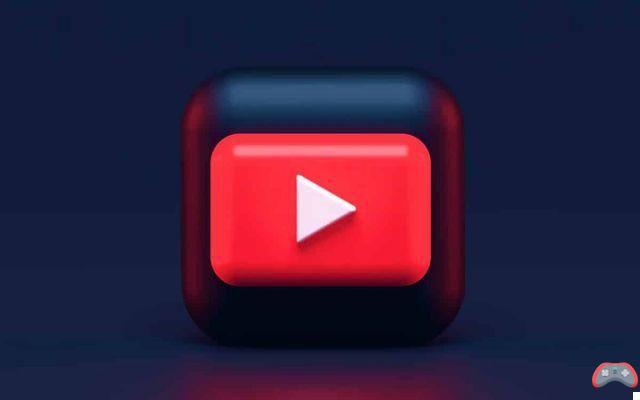
O YouTube normalmente não permite que você baixe vídeos para o seu computador ou smartphone. Há apenas uma exceção, de uso limitado: a assinatura do YouTube Premium que permite veja os vídeos de sua escolha offline. Um download que você só pode ler no app oficial. No entanto, baixar um vídeo do YouTube pode ser extremamente conveniente, especialmente quando estiver viajando de avião ou quando sua conexão com a Internet for limitada.
Felizmente, existem vários métodos alternativos para download grátis de vídeo do youtube para que você possa assistir off-line mais tarde. Alguns deles requerem, por exemplo, a utilização de serviços e ferramentas gratuitas disponíveis na web. Extensões em navegadores diferentes, como o plug-in Video DownloadHelper no Mozilla Firefox, também fornecem funcionalidade semelhante.
Baixe um vídeo do YouTube via YouTube Premium
Se você assinou o YouTube Premium, pode não saber que tem a opção de baixar qualquer vídeo do YouTube na plataforma sem custo adicional. Observe, no entanto, que esse recurso não está disponível no PC, você poderá apreciá-lo apenas em seu smartphone / tablet no Android e iOS.
Para fazer isso, nada mais simples. Uma vez no vídeo de sua escolha, você poderá ver o botão “Baixar", instalado entre os botões “Compartilhar” e “Salvar”. Clique nele e escolha entre as diferentes qualidades oferecidas:
- Baixo (144p)
- Médio (360p)
- Alto (720p)
- Full HD (1080p)
Observe que a plataforma ainda não permite que você baixe seus vídeos em 4K. Assim que o download for concluído, você pode encontrar seu vídeo na guia Downloads localizado no menu biblioteca acessível através do menu de hambúrguer no PC ou através dos atalhos na parte inferior da tela de um smartphone. Observe que os vídeos baixados serão excluídos automaticamente pelo YouTube após 30 dias.
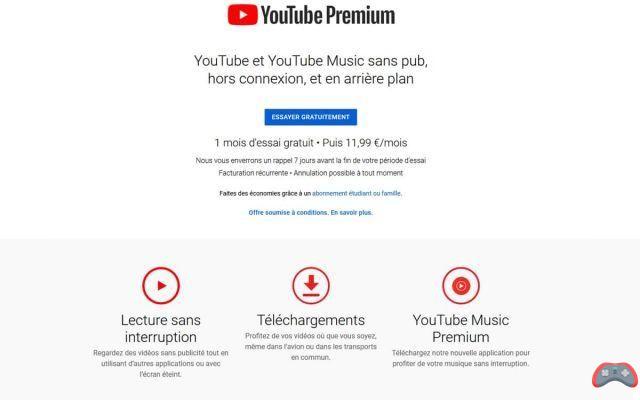
Baixe o vídeo do YouTube com serviços online gratuitos
Se você não é assinante do YouTube Premium, existem vários serviços e ferramentas on-line gratuitos que permitirão que você baixe seus vídeos favoritos do YouTube. Sendo as propostas extremamente numerosas, optámos por duas ferramentas online fáceis de utilizar, rápidas e eficientes: OnlineVideoConverter e ClipConverter. O procedimento é semelhante para ambos os sites.
- Vá para o site OnlineVideoConverter e clique na guia à esquerda “Converter um link de vídeo ”, ou converter um link de vídeo no idioma de Molière
- Copie e cole o link do seu vídeo do YouTube no campo de entrada fornecido
- Em seguida, escolha o formato de áudio ou vídeo de sua escolha entre .mp4, .mov ou mesmo .avi
- Em seguida, pressione o botão Iniciar para acionar o processo de conversão do seu vídeo
- Clique aqui em Baixare, em seguida, Salvar Arquivo para começar a baixar seu vídeo
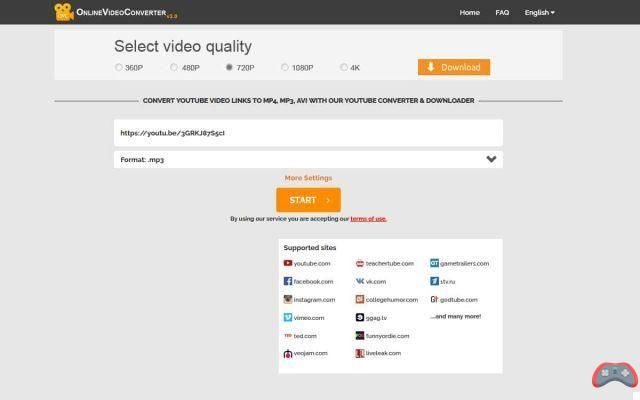
No ClipConverter, o processo permanece o mesmo:
- Copie e cole o link do seu vídeo do YouTube no campo de entrada
- Escolha entre as diferentes qualidades disponíveis (360p, 720p e 1080p)
- Em seguida, clique formato de áudio ou formato de vídeo da sua escolha
- Você pode, se desejar, inserir uma entrada e encerrar o TimeCode para baixar apenas parte do vídeo em questão.
- Clique começo para iniciar o processo. Observe que a operação pode levar vários minutos
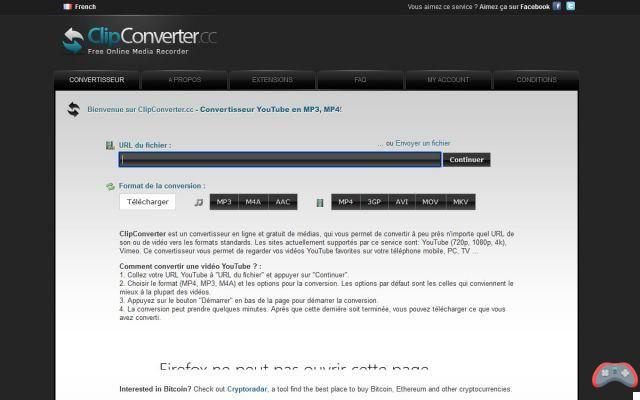
Em smartphones Android, as etapas são as mesmas, exceto que você encontrará seus vídeos no aplicativo Downloads ou no gerenciador de arquivos. No iOS, entretanto, o Documents by Readle deve ser instalado da App Store. Este aplicativo permite que você baixar arquivos facilmente para lê-los no seu iPhone ou iPad:
- Assim que o aplicativo Documentos de Readle instalado, inicie-o e clique no ícone de bússola azul no canto inferior direito. Isso abrirá o navegador interno integrado ao aplicativo.
- Feito isso, basta reproduzir os processos detalhados acima.
- Você encontrará seus vídeos em a pasta Downloads do aplicativo Documentos
- Observe que não é recomendado alterar o local de destino, caso contrário, você encontrará problemas ao ler os arquivos.
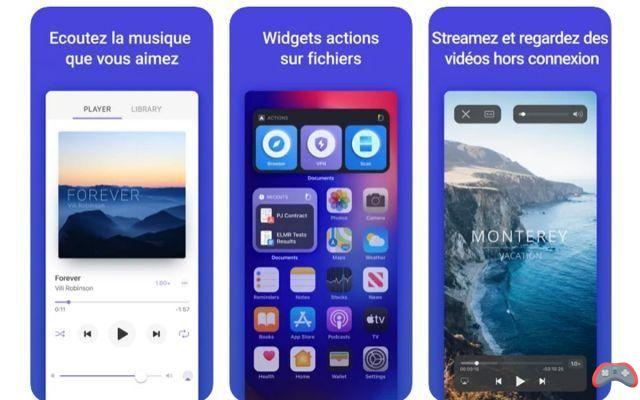
Baixe um vídeo do YouTube usando uma extensão em seu navegador
Claro, também existem muitas extensões em seus navegadores favoritos, como Google Chrome, Mozilla Firefox ou Microsoft Edge, que permitem que você baixe vídeos do YouTube facilmente. E não faltam propostas entre VLC Video Downloader, Extension vGet ou Save From Net. De nossa parte, agradecemos Baixar Ajudante de Vídeo por sua facilidade de uso. Observe que essa ferramenta está disponível nos três navegadores mencionados acima.
- Vejo você em sua loja de extensões de navegador a fim de baixar Assistente de download de vídeo ou diretamente no site oficial
- Assim que a instalação for concluída, o ícone Video Download Helper aparecerá no canto superior direito da tela.
- Agora vá para a página do vídeo do YouTube de sua escolha
- Clique no ícone Video Download Helper novamente para obter diferentes propostas de formato de vídeo no qual fazer o download do seu vídeo e prosseguir com o download
- Dependendo do seu navegador, você será solicitado a instalar um aplicativo complementar
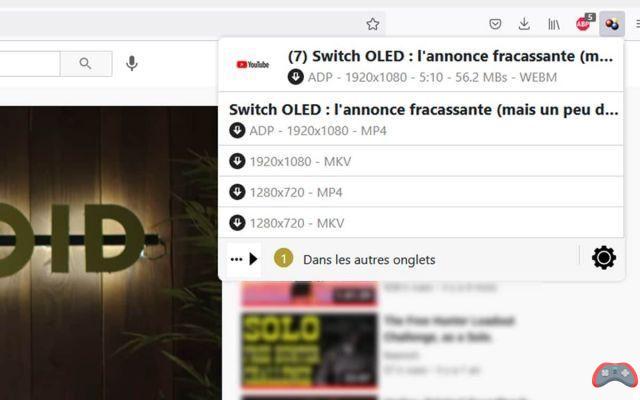
Claro, ainda existem muitos métodos para baixar vídeos do YouTube de forma fácil e gratuita. Não hesite em compartilhar suas técnicas pessoais conosco nos comentários!

























